在实际的工作中,我们会对编辑的两个文件进行比较,已查看了两个文件存在的区别,已对文件做更好的修改,找出那些不同的内容,已得到快速编辑的效果。那么在notepad中就提供了一个插件进行使用。
- 软件名称:
- 文本编辑器(Notepad++)增强版 V6.7.9 中文免费安装版
- 软件大小:
- 13.2MB
- 更新时间:
- 2015-07-31
1、要进行对比两个的话,就需要现在Notepad++中安装一个插件,点击菜单中的“插件”》》“plugin manager”》》“show plugin manager”的选项
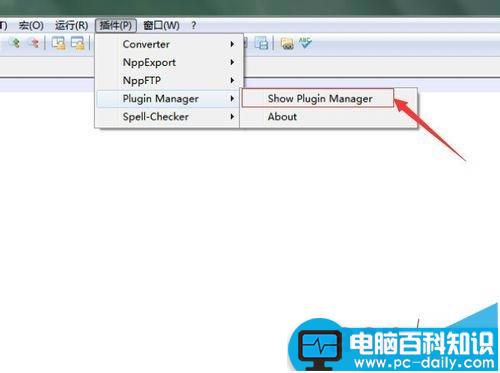
2、进入到插件的管理列表中,找插件为“compare”的选项勾选上,点击“install”的进行按钮

3、这样的话插件就官网进行下载这个插件,等待一段时间。
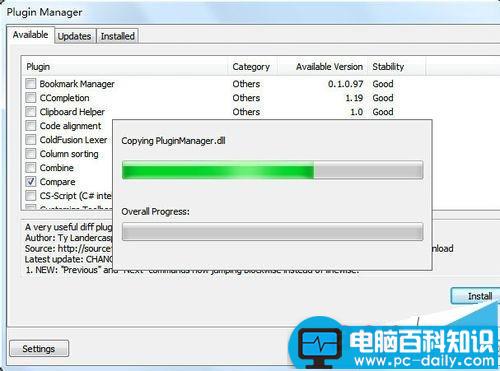
4、在安装插件的过程中一个信息,可以直接点击”确定“即可。
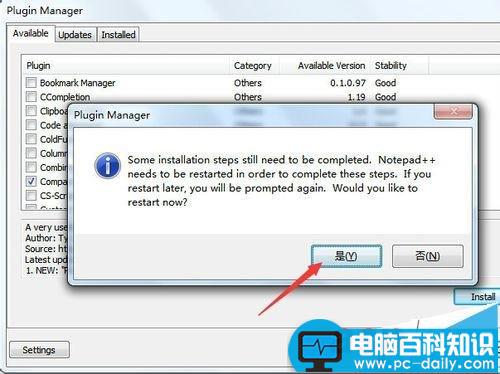

5、安装完成会自动重启Notepad++,重启完成之后,把需要进行比较差异的两个文件拖进到Notepad++软件中。

6、然后在次点击菜单中的“插件”》》“compare”》》“compare”的选项。
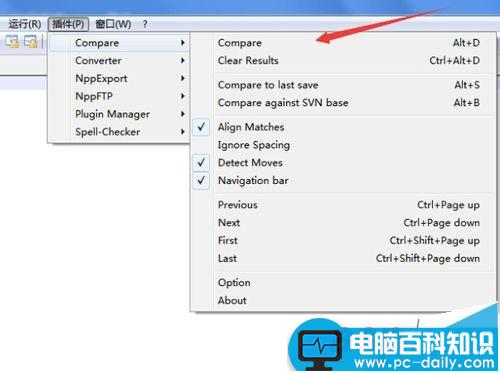
7、这样就对两个文件差异进行对比其中的差异,可以看到如果有差异,都标上底色以区分两个文件的差异。
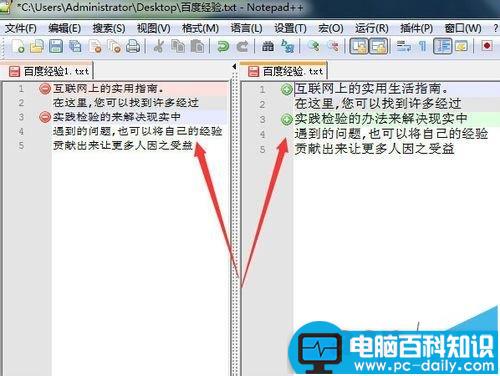
是不是很简单,新手也适合学习,感兴趣的朋友可以进来参考一下。